Hướng dẫn sử dụng GarageBand
- Chào mừng
-
- Tổng quan về Smart Control
- Các loại Smart Control
- Sử dụng Bảng biến đổi
- Sử dụng Bộ tạo hợp âm rải
- Thêm và sửa trình cắm hiệu ứng
- Sử dụng hiệu ứng trên rãnh chính
- Sử dụng trình cắm Audio Units
- Sử dụng hiệu ứng EQ
-
- Tổng quan về bộ tăng âm và pedal
-
- Tổng quan về Bass Amp Designer
- Chọn một kiểu bộ tăng âm ghi-ta bass
- Tạo kiểu bộ tăng âm ghi-ta bass tùy chỉnh
- Sử dụng điều khiển bộ tăng âm ghi-ta bass
- Sử dụng hiệu ứng bộ tăng âm ghi-ta bass
- Chọn và đặt vị trí micrô bộ tăng âm ghi-ta bass
- Sử dụng hộp trực tiếp
- Thay đổi luồng tín hiệu Bass Amp Designer
- So sánh Smart Control được sửa với cài đặt đã lưu
-
- Phát một bài học
- Chọn nguồn đầu vào cho ghi-ta của bạn
- Tùy chỉnh cửa sổ bài học
- Xem bạn chơi bài học như thế nào
- Đánh giá tiến trình của bạn qua thời gian
- Giảm tốc độ bài học
- Thay đổi kết hợp bài học
- Xem ký hiệu nhạc toàn trang
- Xem chủ đề bảng thuật ngữ
- Thực hành các hợp âm ghi-ta
- Chỉnh âm ghi-ta trong bài học
- Mở bài học trong cửa sổ GarageBand
- Tải thêm các bài học Học cách chơi
- Nếu bài học của bạn không hoàn tất tải về
- Phím tắt Touch Bar
- Bảng thuật ngữ

Trình duyệt vòng lặp trong GarageBand trên máy Mac
Trình duyệt vòng lặp giúp bạn dễ dàng tìm Apple Loops và thêm chúng vào dự án. Bạn có thể duyệt vòng lặp hoặc tìm kiếm bằng nhiều tiêu chí, xem trước vòng lặp phù hợp và thêm vào dự án bằng cách kéo vào khu vực Rãnh.
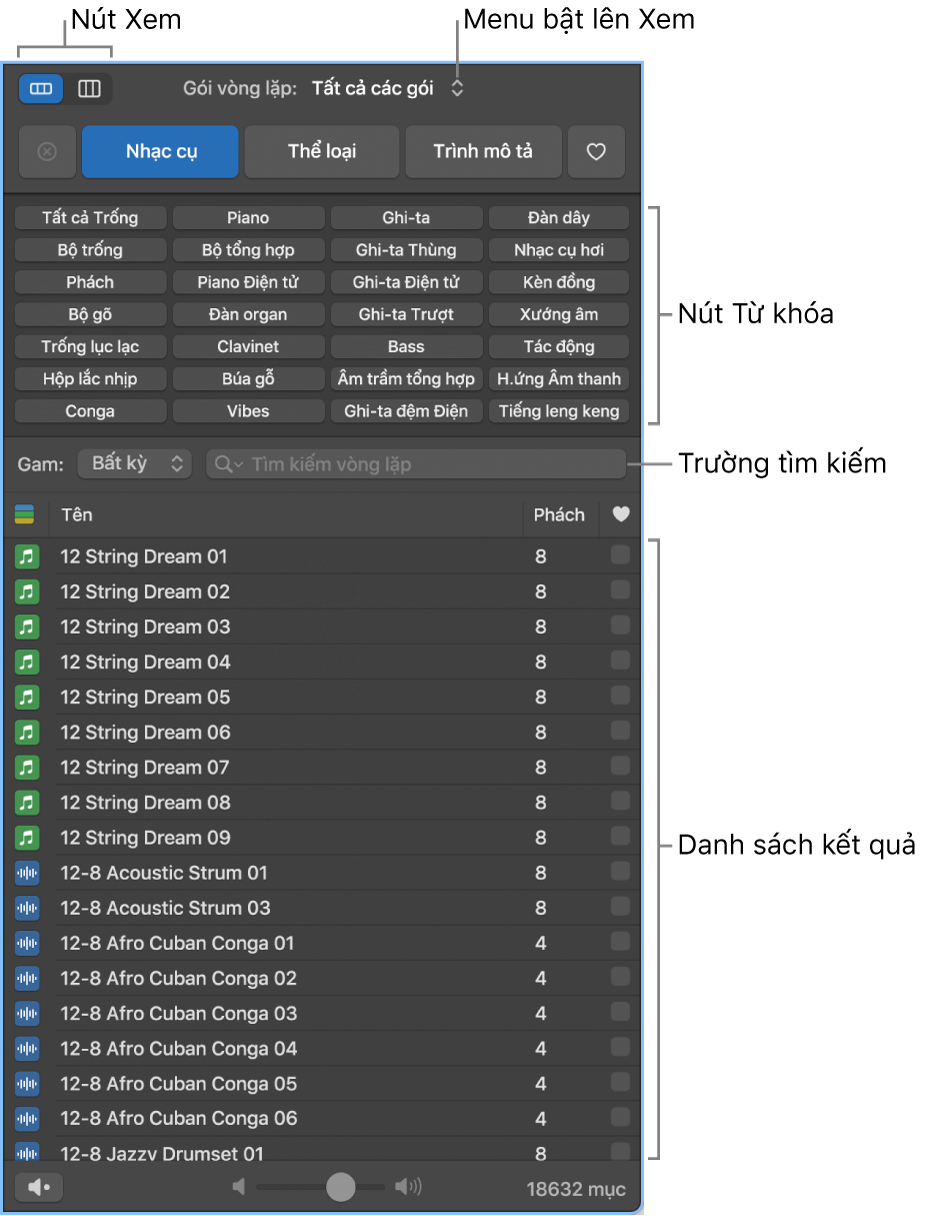
Nút Xem: Chuyển đổi giữa chế độ xem cột và chế độ xem nút.
Menu bật lên xem: Chọn vòng lặp sẽ hiển thị. Bạn có thể hiển thị tất cả các vòng lặp có sẵn hoặc lọc vòng lặp theo Gói vòng lặp hoặc thư viện vòng lặp của người dùng.
Trường tìm kiếm: Nhập văn bản để tìm kiếm vòng lặp theo tên.
Nút từ khóa: Lọc các vòng lặp bằng cách bấm vào các nút từ khóa. Các vòng lặp phù hợp xuất hiện trong danh sách kết quả bên dưới.
Cột danh mục: Lọc các vòng lặp bằng cách chọn các danh mục và danh mục con từ trái sang phải. Các vòng lặp phù hợp xuất hiện trong danh sách kết quả bên dưới.
Danh sách kết quả: Hiển thị tất cả các vòng lặp phù hợp với tiêu chí tìm kiếm. Bấm vào vòng lặp để xem trước và kéo vòng lặp từ danh sách kết quả vào khu vực Rãnh để thêm vào dự án của bạn.
Thanh trượt âm lượng: Điều chỉnh âm lượng của vòng lặp mà bạn đang xem trước.
Mở Trình duyệt vòng lặp
Trong GarageBand trên máy Mac, thực hiện một trong các tác vụ sau:
Bấm nút Trình duyệt vòng lặp
 trên thanh điều khiển.
trên thanh điều khiển.Chọn Xem > Hiển thị Trình duyệt vòng lặp.
Để biết thêm thông tin về việc sử dụng Trình duyệt vòng lặp, hãy xem Apple Loops trong GarageBand trên máy Mac.